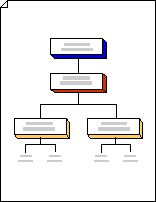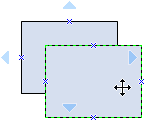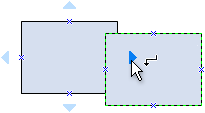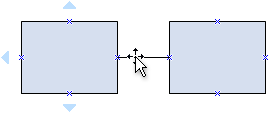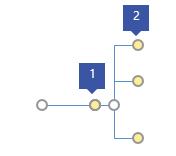Используя шаблон Блок-диаграмма, можно представить иерархическую структуру, например генеалогическое древо или план турнира, с помощью фигур.
Примечание: Перед выполнением описанных ниже действий включите функцию автосоединения. На вкладке Вид в группе Визуальные подсказки должен быть установлен флажок Автосоединение.
-
Выберите Файл > Новыешаблоны > > Общие, а затем откройте блок-схема.
-
Из наборов элементов Блоки и Рельефные блоки перетащите на страницу документа фигуры блоков, представляющие уровни древовидной структуры.
-
Чтобы добавить в фигуру текст, выделите ее, а затем введите текст.
-
Задайте связи между блоками, соединив фигуры.
-
Перетащите фигуру из набора элементов на страницу документа и поместите ее рядом с другой фигурой.
-
Не отпуская кнопку мыши, наведите указатель на один из голубых треугольников. Треугольник станет синим.
-
Отпустите кнопку мыши. Фигура появится на странице документа, и добавится соединительная линия, "склеивающая" две фигуры.
Совет: Чтобы изменить направление стрелки на соединителе, см. раздел Изменение линий соединителя, стрелок или точек.
-
-
Для представления уровней иерархии на схеме можно использовать фигуры типа "дерево".
-
Из набора элементов Блоки перетащите фигуру типа "дерево" на страницу документа. Если вам нужны две ветви, используйте фигуру Двойное дерево. Если ветвей должно быть больше, воспользуйтесь фигурой Множественное дерево.
-
Перетащите конечные точки
-
Чтобы создать дополнительные ветви или изменить длину либо положение существующих, перетащите управляющие маркеры
1 Чтобы создать дополнительные ветви, перетащите управляющий маркер на стволе вправо.
2 Чтобы изменить положение ветви, перетащите управляющий маркер на ее конце по горизонтали или вертикали.
-